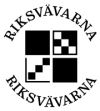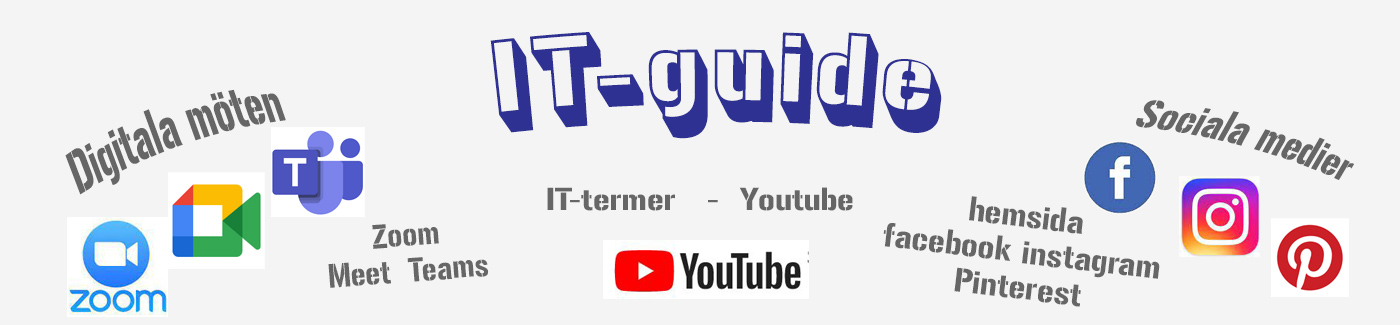
Här finner du guider, instruktionsfilmer och stöd inom IT-frågor.
Digitala möten
Vad behöver jag för att kunna ansluta till digitalt möte?
För att kunna ansluta till ett digitalt möte behöver du en surfplatta, smartphone eller dator. Vissa möten går även att ansluta till från en vanlig knapptelefon, då brukar det även finnas telefonnummer att ringa in med i möteskallelsen.
Om du ansluter med en smartphone, surfplatta eller laptop brukar det finnas inbyggd mikrofon och kamera som du kan använda. Ljudet blir dock bättre om du använder det hörlurar med mikrofon, t.ex. de till din telefon, om du har några.
Ansluter du via en stationär dator behöver du en extern mikrofon (har du hörlurar med mikrofon går det utmärkt att använda). För att du ska synas i bild behöver du även en extern webbkamera, men det är ju ljudet som är det viktiga.
Ansluter du via en vanlig telefon ringer du upp numret i kallelsen, och behöver sedan ange ett nummer som identifierar mötet du ansluter till.
För alla tre mötestjänster vi nämner här på sidan finns det appar, både till telefon, surfplatta och dator. Men du kan även ansluta direkt via länk i webbläsaren. För att det ska fungera är det säkrast att använda Google Chrome.
Zoom vs. Google Meet vs. Microsoft Teams
Alla tre har gratisversioner samt möjlighet att ansluta endast via webbläsare, app på datorn eller mobilapp (både iOS och Android).
För väldigt stora föreläsningar eller möten är det Zoom som gäller. Google Meet har en gräns på 100-250 deltagare och Microsoft Teams har en gräns på 100-300 deltagare. På Zoom går det att betala extra för att ha upp till 1000 deltagare.
När det gäller att konfigurera möten finns det betydligt fler valmöjligheter för Zoom än för Meet och Teams. Men det innebär också att det kan upplevas vara lite krångligare att starta ett möte. För Meet och Teams klickar man på en knapp och får en länk och ett antal telefonnummer som går att använda upprepade gånger för möten.
En sak som gör att Google Meet sticker ut är att det går att få betalversionen av Google Workspace (en samling av olika Google-produkter) gratis, eller kraftigt rabatterad, om man är en ideell förening.
| Zoom | Meet | Teams | |
|---|---|---|---|
| Möjlighet att ringa in via telefon | Nej | Nej | Nej |
| Tidsgräns för möten | 40 min | 1 tim | 24 tim |
| Antal deltagare | 100 | 100 | 300 |
| Parallella möten | Nej | Ja | Ja (?) |
| Zoom | Meet | Teams | |
|---|---|---|---|
| Kostnad / år | 149.90 $ | 96 $ | 629 kr |
| Möjlighet att ringa in via telefon | Ja | Ja | Ja |
| Tidsgräns för möten | 24 tim | 24 tim | 24 tim |
| Antal deltagare | 100 | 15 | 300 |
| Parallella möten | Går att köpa till licens | Ja | Ja |
Skriv ut ovanstående information här
Anvisningar/instruktionsfilmer hur du
ansluter/använder digitala mötestjänster
Har du problem att ansluta rekommenderas att stänga ned andra program och slå av bilder vid låg bandbredd. Problem kan även lösas genom att stänga av och starta webbläsaren igen. Google Chromes webbläsare är att rekommendera för Zoom möten. Som sista åtgärd är att starta om datorn.
Zoom
Testa Zoom utan att gå in i ett officiellt möte. Klicka på länken https://zoom.us/test?zcid=1636 och du får en inblick i hur det är att ansluta till ett ZOOMmöte. OBS, du ser inga andra, det är bara du själv i detta möte.
Om du använder Google Chrome, Mozilla Firefox eller Apple Safari för att gå med eller vara värd för ett möte ser du en dialogruta för att starta Zoom- applikationen. I Google Chrome och Mozilla Firefox kan du välja att alltid öppna länkar med Zoom , men detta stöds för närvarande inte i Safari .
Zoom kan du ladda ned via länken https://zoom.us/download#client_4meeting
Instruktionsfilm snabbguide med mötesbokning: https://www.youtube.com/watch?v=TBN_oEgSA1E
Instruktionsfilm, för mötesdeltagare, visar hur du ansluter till ett möte: https://www.youtube.com/watch?v=PcUgz-j3SPI&ab_channel=KeysbyRobertSvensson
Textinstruktion om funktionerna i Zoom-applikationen fönstret: https://www.riksvav.se/wp-content/uploads/2021/04/Funktioner-ikoner-i-ZOOM-fonstret.pdf
Meet är Googles mötestjänst
Se denna https://www.youtube.com/watch?v=zyZd4MogTYc&t=0s&ab_channel=ErikN%C3%A4sstr%C3%B6m introduktionsfilm om hur du kommer igång med Meet.
Instruktionsfilm: https://www.youtube.com/watch?v=ylSkk_WVpNk&ab_channel=HelenaMehrstedt visar “Google Meet – så funkar det”
I filmen nämns klasser som även är lämpligt att använda till styrelser.
Googles mötestjänst finner du genom att logga in på ditt Gogglekonto.
Teams
Instruktionsfilmen visar hur du ansluter och deltager i ett teams möte. https://www.youtube.com/watch?v=U2NY8tEK6Z8&ab_channel=PerL%C3%A4rare
Via denna länk https://www.microsoft.com/sv-se/microsoft-teams/group-chat-software kan du ladda ned programmet teams.
Sociala medier
Hemsida, webbportal är en struktur av sidor med information som företag, föreningar och organisationer använder för att sprida digital information. Att äga en webbportal med hemsidor förenas med kostnader s.k. licenskostnad. Innehållet bestäms av ägaren till webbportalen. På en hemsida strukturerar ägaren innehållet.
Facebook är en gratis applikation som kan användas både i mobil, surfplatta och dator. Du måste registrera dig för ditt konto.
Facebook är ett så kallat socialt nätverk och syftet är helt enkelt att umgås med andra över internet. Du kan t.ex. leta upp gamla klasskompisar och arbetskamrater, hålla kontakten med dina släktingar och kompisar mm. och dela information med dem.
Förutom att skicka meddelanden och skriva på varandras “wall” (en slags anslagstavla) så går det även att lägga upp bilder och filmer eller använda någon av alla applikationer som finns för att spela och tävla och mycket, mycket annat. Många ansluter till grupper där man kan få information om hur göra inom ett område.
Ex.vis har Riksvävarna en facebookgrupp för medlemmar där man kan ställa frågor om hjälp inom hantverket eller kanske dela med sig av något tips.
Applikationen laddar du ned på en smarphone. För iPhone på App Store och för Android telefon (Samsung, Nokia Huawei) på adress https://play.google.com/store/apps/details?id=com.instagram.android&hl=en_US&gl=US
Textinstruktion: Så använder du FACEBOOK: Bli medlem – Hitta vänner – Kommunicera
Instruktionsfilm: https://www.youtube.com/watch?v=9gOBJHsVvX8&ab_channel=SPFpension
Instagram är en mobilapplikation för fotodelning och ett socialt nätverk som lanserades i oktober 2010. Applikationen är helt gratis för såväl Android- som Iphonetelefoner. Applikationen laddar du ned på en smarphone via App Store för iPhone eller till en Android telefon (Samsung, Nokia Huawei) https://play.google.com/store/apps/details?id=com.instagram.android&hl=en_US&gl=US
Instruktionsfilm: skapa ett konto, skapa ett inlägg, skapa taggar
Textinstruktioner: En guide till Instagram för riksvävare Skapa ett konto och användarnamn och Inställningar och information om sekretess och Publicera och lägga till platser
Blogg, en blogg, webbjournal eller webbdagbok är en webbplats som innehåller periodiskt publicerade inlägg och/eller dagboksanteckningar på en webbsida där inläggen är ordnade så att de senaste inläggen oftast är högst upp. Många bloggar uppfyller definitionen för ett massmedium. Bloggar är oftast gratis att skapa. Exempel på bloggar: 365 saker du kan slöjda, Västerbottensvävarna
Pinterest är en webbtjänst eller en social nätverkstjänst där användare kan ladda upp, organisera och dela med sig av sina bilder på digitala anslagstavlor, pinboards. Användarna kan också med hjälp av ett tillägg i webbläsaren spara och dela bilder som de hittar på olika webbplatser på internet.
Du behöver skapa ett konto (är gratis) och efter det kan du söka efter olika ämnesgrupper såsom hantverk eller recept o.s.v.
Pinterest kan användas både i datorns webbläsaren och som app. Vill du använda Pinterest på datorn går du bara till www.pinterest.com. Pinterest-appen hittar du här för iPhone och här för Android.
Instruktionsfilmer: Kom igång och samla bilder med Pinterest eller https://teknifik.se/2016/02/stor-guide-vad-ar-pinterest-och-hur-funkar-det/
Bilder – hur gör man?
Vi kommer inte kunna lära dig fotografera, det är något som du måste träna på, men vi kan ge dig några tips som kan underlätta.
I detta dokument finner du många tips och hjälp med bilder.
IT-termer, benämning. Vad är?
app, kortform av applikation. applikationsprogram, datorprogram avsett för en viss tillämpning
bokmärke, länk till webbsida som sparas i din egen webbläsare. Via ett bokmärke finner du webbsidor du besöker ofta.
http:// adresser som har HTTP:// skickar information mellan dig och servern fram och tillbaka utan sk. kryptering. Dessa adresser är s.k. osäkra att besöka.
https:// HTTPS är protokollet som används och som talar om att en säker anslutning ska göras. Adresser som har https:// är säkrare att besöka.
molnet (av engelska cloud (computing)), datamolnet, datormolnet, externt serverutrymme för datortjänster, tillgängligt från enskilda datorer via internet. Datortjänster det kan röra sig om är programvara, applikationer (appar), e-post och lagring av datafiler.
smartphone, en smartmobil, även smarttelefon [eller smartphone (från engelska), är en kombinerad mobiltelefon och handdator. Läs tips och mer om smartphone här
streaming, direktuppspelning, strömning, strömmande överföring, i datorsammanhang distribution av datafiler med ljud, bild och video för direkt uppspelning i dator eller mobiltelefon. Streaming kan ske inom lokala nätverk
tagg (engelska tag), digital märkning av data för att underlätta sökning och bearbetning av information. Taggning utnyttjas i stor utsträckning på internet för att beskriva innehållet på en webbsida och görs med hjälp av speciella taggspråk (märkspråk).
webbadress, URL (engelska uniform resource locator), adress till en webbsida
webbläsare, (engelska web browser), webbläddrare, www-läsare, program som via särskilt kommunikationsprotokoll (http) ger åtkomst till webbsidor.
webbsida, inom datalogin annan benämning på webbplats, alternativt en specifik sida
Youtube är inte en streamingtjänst, det är en videoplattform där man kan ladda upp saker själv. Youtube är ett paradis av innehåll åt alla möjliga håll och kanter. Man kan helt enkelt hitta det mesta på Youtube om man gräver ner sig tillräckligt. Folk laddar upp videos av sina söta valpar och kattungar, sina covers på låtar, parodier på filmer och serier mm. På Youtube finns många bra instruktionsfilmer till en mängd hantverk.
Du hittar Youtube med sökordet vävning på svenska här